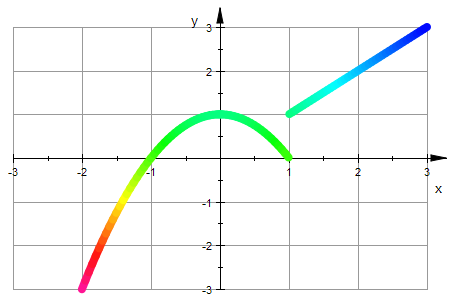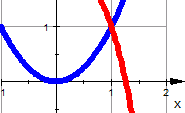
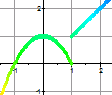
Graphen in MuPAD 4 Funktionen, Grundlage, Level 1
Prof. Dr. Dörte Haftendorn, MuPAD 4, https://mathe.web.leuphana.de Aug.06
Automatische Übersetzung aus MuPAD 3.11, (Vorversion 4.12.01) Version vom 6.09.05
Es fehlen noch textliche Änderungen, die MuPAD 4 direkt berücksichtigen, das ist in Arbeit.
Web: https://mathe.web.leuphana.de www.mathematik-verstehen.de
+++++++++++++++++++++++++++++++++++++++++++++++++++++++++++++++++++++
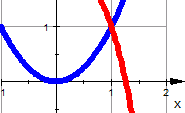
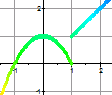
LLLLLLLLLL-------Level 1-------LLLLLLLLLL
Einfaches Zeichnen von Funktionsgraphen: Klicke das Graphik2d-Icon und trage den Funktionsterm ein.
Shift+Enter zum Ausführen (ggf bei Ansich, Optionen, Evaluation umstellen)
plotfunc2d(x^2-1)
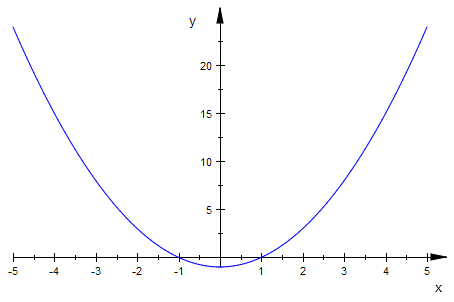
Für einen anderen Bereich wird noch eingefügt:
plotfunc2d(x^2,x= -1..2)
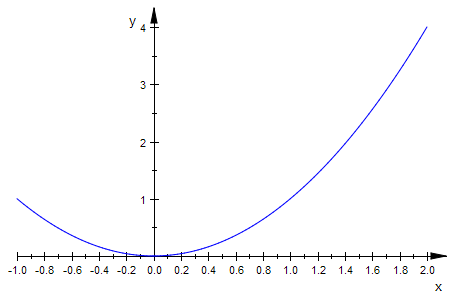
Weitere Optionen werden danach genannt, weitere Terme stehen einfach vorne:
plotfunc2d(x^2,2-x^3,x=-1..2, Scaling=Constrained,LineWidth=1.5,
GridVisible=TRUE, ViewingBox=[-1..2,-1..3] )
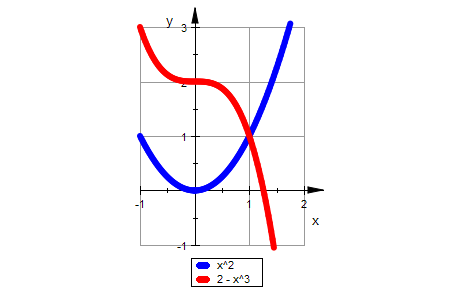
Interaktiv kann man auch Farben verändern, das bleibt bei neuer Auswertung allerdings nicht erhalten.
Dazu Graphik doppelt anklicken, so dass sie einen gestreiften Rand hat. Dann rechts im Menu auswählen.
(Andere Möglichkeiten bei Level 2)
Animierte Graphen sind besonders leicht herzustellen
plotfunc2d(a*x^2,x=-3..3,a=-2..4)
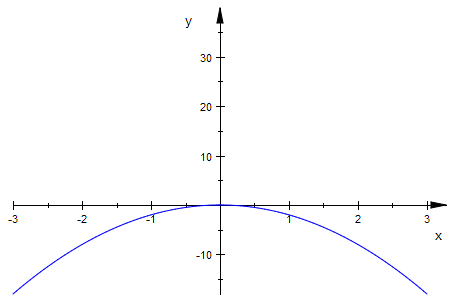
Wieder mit Doppleklick den gestreiften Rand erzeugen.
Dann erscheint oben ein Player, den man wie üblich bedient.
Export als animierte gif-Datei
Gestreiften Rand mit Doppelkick erzeugen.
Bearbeiten -> Exportieren -> Dateityp ->GIF(*.gif) ->name_eintragen ->Speichern
Speicherplatz kann man i.w. nur durch die Zahl der Bilder pro Sek (beim Speichern eintragen) sparen.
Kurvenscharen im Bild
alle:=x^2-k*x $ k=0..5
![]()
plotfunc2d(alle,GridVisible=TRUE,LineWidth=0.7,
ViewingBox=[-3..6,-7..3],Scaling=Constrained)
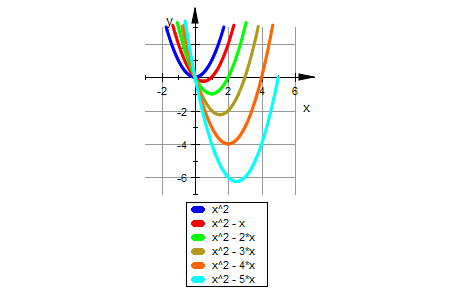
ViewiningBox steuert nicht die Berechnung sondern nur die Ansicht.
Will man bis x=6 Graphen sehen, muss man x=-3..6 einfügen.
Will man eine Farbe verändern, z.B. für bessere Kopierbarkeit, tut man das
interaktiv in dem Graphik-Menu, das man nach Doppelklick in der Graphik rechts sieht.
Schlauerweise wirkt sich das auch auf die Legende aus.
Transport der Graphik per Clippboard in andere Anwendungen
Das geht ganz intuitiv wie immer und zwar sowohl von der einfach markierten wie von der durch
Doppelklick markierten Graphik aus. Auch Strg+C funktioniert.
Interaktiv veränderte Graphiken sollte am woandershin kopieren, den bei neuer Auswertung
sind die Änderungen verloren.
Man kann aber bei der Interaktion oft sehen, wie man die gewünschte Option schreiben muss.
Besondere Funktionen, z.B. stückweise definierte:
f := piecewise([x < 1, -x^2 + 1], [x >= 1, x]):
plotfunc2d(f(x), x = -3..3, YRange = -3..3,LineColorType=Rainbow,
GridVisible=TRUE,LineWidth=2):